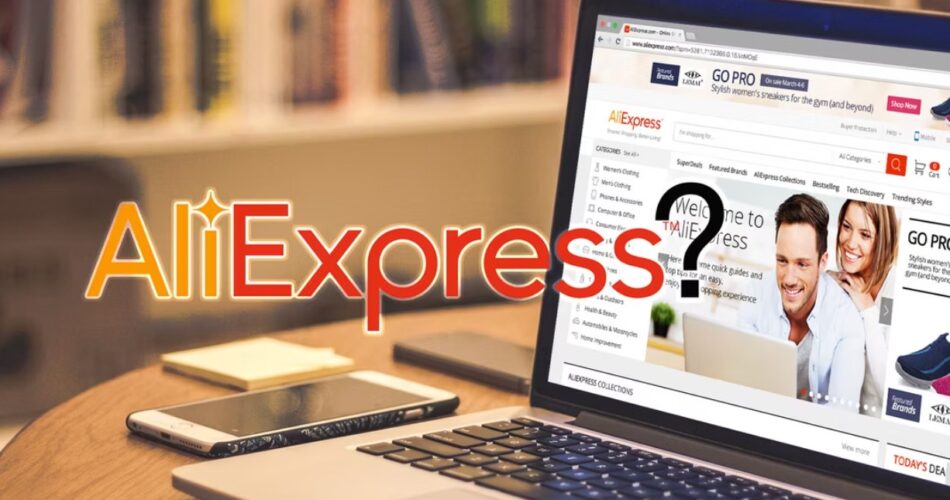

В этой статье хочу дать вам рекомендации — как искать товар на Алиэкспресс. Казалось бы ничего сложного, но есть много различных нюансов, на которые стоит обратить внимание.
Искать и выбирать товары можно несколькими способами:
- ищем через категории;
- используя поиск площадки Aliexpress;
- поиск по фото — этот способ я вынес в отдельную статью, так как статья, которую вы читаете итак вышла большая. Если хотите ознакомиться с этим способом, перейдите по ссылке.
- найти через «Похожие товары» — этому виду поиска, так же посвящена отдельная статья.
Содержание
- Поиск товаров на Алиэкспресс
- Применяем фильтры
- Проводим анализ
- Немного видео
Опрос: Как часто вы совершаете покупки на Aliexpress?
Поиск товаров на Алиэкспресс
Приступим. Будем считать, что вы зашли на Алиэкспресс и ищете, например, мужские кроссовки.
Вариант 1. Используем категории.
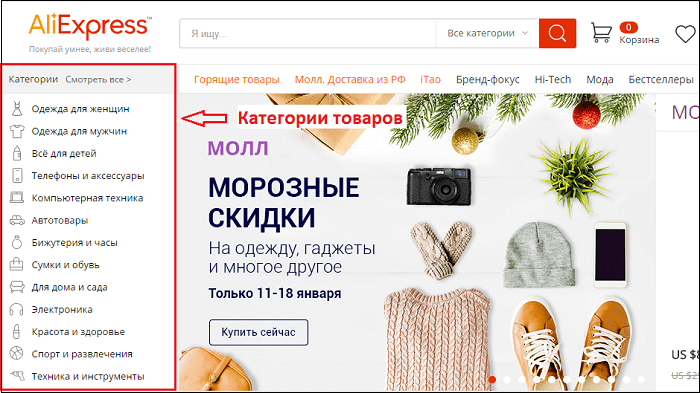
Используем категории
Слева на главной странице, расположены категории. Вот, в них и необходимо искать. Наводим курсор мыши на категорию «Сумки и обувь», вызывая скрытое окно и кликаем на рубрику «Мужская обувь», а в ней на «Кроссовки».
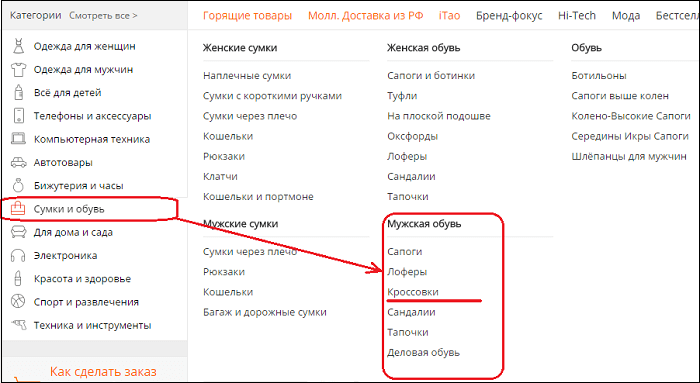
Ищем рубрику кроссовки
После клика, откроется новое окно с найденными кроссовками.
Вариант 2. Используем строку поиска.
Для этого, вводим в строку поиска различные фразы:
- кроссовки для мужчин;
- мужские кроссовки;
- кроссовки мужские и т.д.
Сразу же, во время написания фразы, открывается окошко с подсказками.
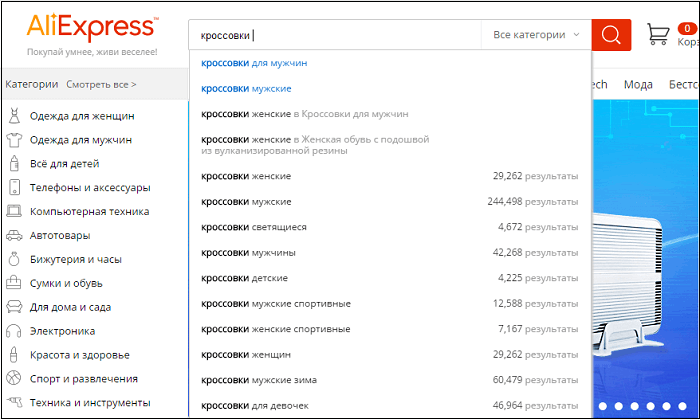
Подсказки в поиске
Выбираем наиболее подходящую нам подсказку, жмем на нее — откроется окно с найденными по этому запросу товарами.
Кстати, результаты поиска под каждую из фраз — будут разные. К тому же, с примесью вещей, которые не имеют никакого отношения к обуви — это виновата некорректная работа поиска.
Как видите, поиск по этой фразе, выдал нам более 11 000 результатов.
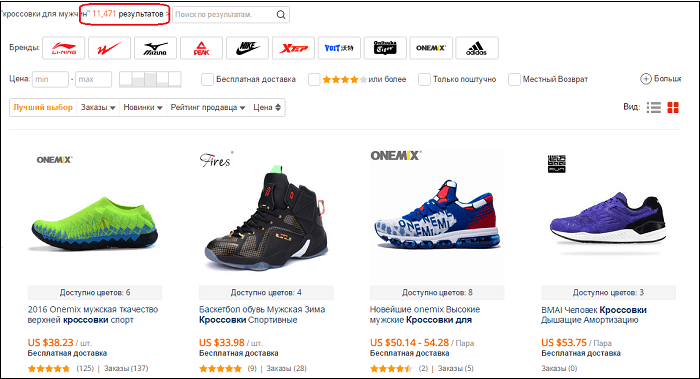
Результат — более 11000
Так же, можно ввести в поиск фразу на английском Men’s shoes.
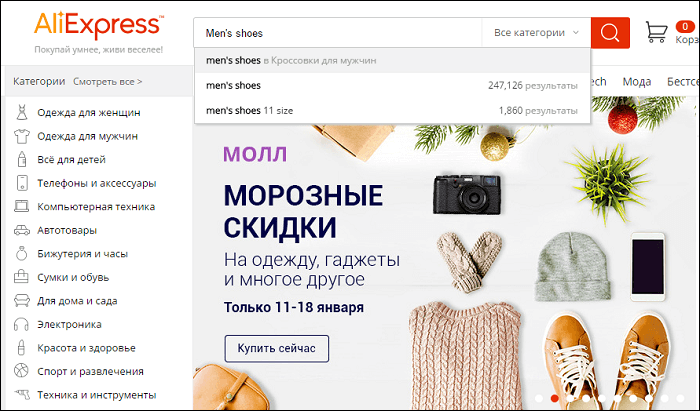
Фраза на английском
Поиск по этой фразе –выдал нам почти 83 000 результатов.
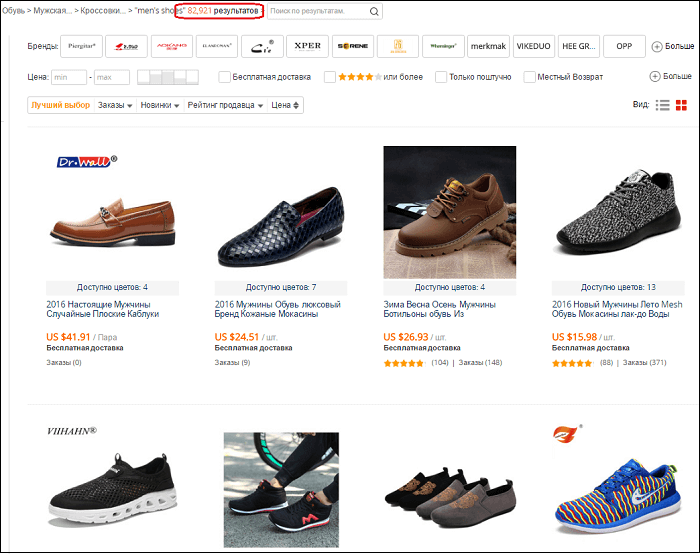
Результаты для английской фразы
Независимо от того, каким из вышеуказанных вариантов мы пользовались, нам откроется страница с результатами поиска.

Применяем фильтры
Теперь нужно отсеять неподходящие нам товары. Для этого мы будем использовать ряд фильтров.
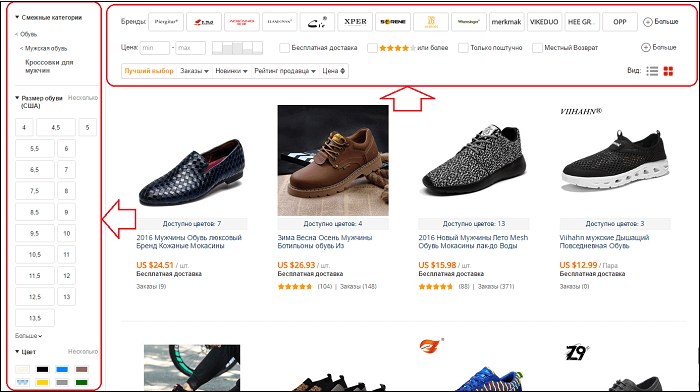
Фильтры для поиска товара
Если нужно сделать выбор относительно характеристик товара: размер, цвет, материал, форма и прочее (для разных видов категорий — разные характеристики), нужно использовать фильтр в левой колонке.
Допустим, нажав на интересующий вас размер обуви, вы сразу отсеете ненужные варианты. Прочитайте статью о том, как узнать размер обуви.
Например, мне нужен 12 размер (USA). Жму на 12, и система оставляет нам кроссовки подходящие нам по размеру.
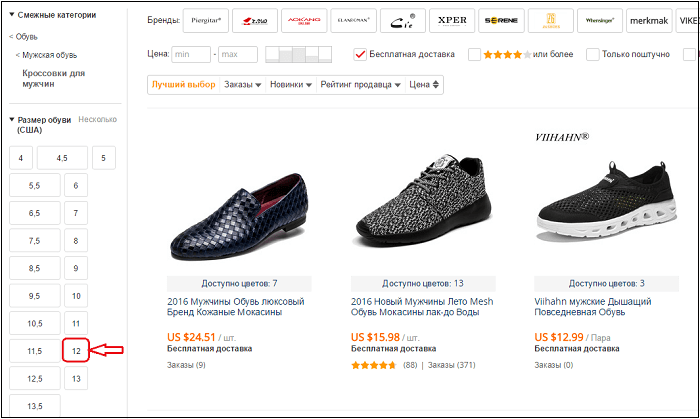
Оставляем нужные нам варианты
Как видите, результатов поиска стало намного меньше, количество с 82 921 уменьшилось до 8 437 .
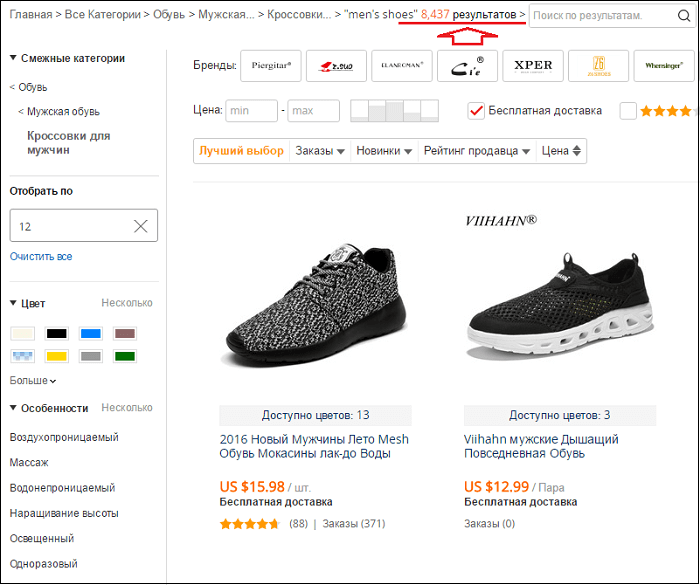
Оставшиеся результаты
Таким образом, используя фильтры с левой колонки, можно найти вещи по своему желанию.
Теперь, подробно рассмотрим верхнюю часть фильтров поиска.
В свою очередь, верхний фильтр можно разделить на 2 части.

Верхний фильтр поиска
Первая часть:
- цена – можно задать диапазон интересующих вас цен «от и до»;
- бесплатная доставка – ставим галочку, если хотим видеть только варианты с бесплатной доставкой;
- рейтинг (звездочки) – поставив сюда галочку, вам отобразятся предметы с средним рейтингом выше 4;
- только поштучно – ставим, если не хотим видеть оптовые предложения;
- местный возврат (Местная доставка) – установив сюда галочку, вам будут предложены товары, которые есть на складе в вашей стране (если таковые имеются).
Вторая:
- лучший выбор – здесь происходит сортировка самим сайтом. Какие алгоритмы он для этого использует – непонятно, но этот вариант нам не подходит;
- заказы – по клику происходит сортировка результатов по количеству заказов, от максимального к минимальному;
- новинки – нажав сюда, система покажет вам последние добавленные товары;
- рейтинг продавца – при использовании этого фильтра система отсортирует результаты, начиная с самых высоко-рейтинговых продавцов;
- цена – можно выбрать сортировку по цене — от минимальной к максимальной и наоборот.
Как видите, используя различные фильтры, мы сможем подбирать покупку по различным характеристикам.

Проводим анализ
Теперь давайте проанализируем товары, которые остались после сортировок.
При наведении курсора мыши на карточку товара, окно немного больше раскроется, и вы сможете увидеть больше информации.
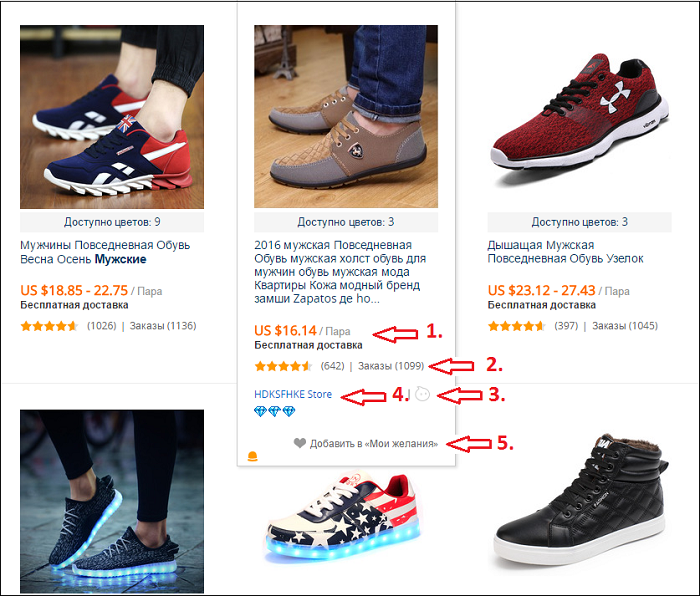
Анализ вещей
И вот, что мы видим и что это обозначает.
- Цифра 1. Стоимость товара и вид доставки.
- 2. Рейтинг продукции и количество заказов.
- 3. Связь с продавцом. Кликнув сюда, вы можете написать продавцу сообщение. Если значок желтого цвета, значит продавце онлайн и вам сразу откроется чат для общения.
- 4. Название магазина и его рейтинг.
- 5. Добавить в Мои желания — кликнув сюда, вы добавите вещь в желаемые и позже сможете вернуться к нему. Подробнее об этом — здесь.
Таким образом, можно быстро сделать вывод — стоит ли переходить на карточку товара для более детального изучения. Если считаете, что стоит — тогда делаете клик и переходите на страницу товара.
Здесь, уже можно приступить к тщательному изучению. Необходимо определить хороший ли товар, надежен ли продавец. Как это сделать — я уже описывал в этой статье, ознакомьтесь пожалуйста.
После того, как вы подберете товар, можете переходить к покупке. Обязательно пользуйтесь кэшбэком, и тогда ваши покупки станут еще дешевле.
Давайте, подытожим:
- используем различные фильтры;
- ориентируемся на рейтинг товара и магазина – если вы новичок, не покупайте товары в магазине с рейтингом ниже 96 — 98%. Так же, если по продукту нет отзывов – не рискуйте, не заказывайте его;
- при выборе, обращайте внимание на стоимость доставки и общую сумму. Бывают вещи с платной доставкой, в общей сумме — выходит дешевле, нежели с платной.
Удачных вам покупок, дорогие друзья!
Немного видео

СПОСОБ 1. Чтобы найти нужный вам товар на Таобао или 1688 не обязательно знать китайский. Самый простой способ это найти нужную вещь на алиэкспрессе, сохранить картинку и использовать Поиск по картинке на китайских сайтах. Кнопка с фотоаппаратом есть почти на всех торговых платформах.
Как и на алиэкспрессе появятся объявления продавцов. Выбираем продавца, у которого адекватная цена и желательно хороший рейтинг (звездочки в объявлении). Однако если рейтинга пока нет, то это не значит, что продавец плохой. Я периодически заказываю у новых продавцов, товары приходят хорошего качества. Не следует заказывать только если рейтинг есть и он низкий.
ВАЖНО! Обращайте внимание на цифру указанную под названием (на фото), чем она выше, тем дороже доставка по Китаю. Выбирайте объявление, где эта цифра поменьше.
Если вы ищете через приложение, то скопировать ссылку на объявление можно долгим нажатием на название товара на китайском. На сайте просто копируете ссылку из адресной строки.
СПОСОБ 2. Еще один способ поиска, в случае если вам нужен раздел с товаром, а не конкретная вещь (например, зимние куртки или футболки) — это поиск с помощью гугл переводчика. Вбиваете в переводчик название вещи, переводите на китайский, копируете и вставляете в строку поиска на Таобао или 1688. Появится много вещей по вашему запросу и можно будет выбрать.
Но я все-таки рекомендую сначала найти товар на алиэкспрессе, посмотреть цену, почитать отзывы и посмотреть фото, только потом заказывать его с китайский сайтов. Поскольку продавцы одни и те же, товар будет точно такой же, как при заказе с али.
Подписывайтесь на мой канал и читайте обзоры по самым крутым и полезным товарам из Китая! По всем вопросам пишите k-kristia@mail.ru
1) Как мне найти нужную мне вещь на Али? Особенности поисковой машины Али.
2) Я ввел нужный мне поисковой запрос, разъясните мне, что значат результаты поиска.
3) Что значат кнопки и надписи между строкой поиска и результатами поиска?
4) Как пользоваться этим инструментарием?
1) Как мне найти нужную мне вещь на Али? Особенности поисковой машины Али.
Али выгодно отличается от прочих иностранных сайтов и порталов по продаже товаров тем, что искать товары можно и на русском языке, Али автоматически переведет ваш запрос на английский используя Google Translate.
Для того, чтобы найти какой-либо предмет, необходимо в строке поиска ввести запрос на русском или английском языке. Строка поиска находится в верхней части сайта. Например, если мы хотим найти часы, то введем запрос на русском и нажмем на иконку лупы справа (кнопка начала поиска по запросу):
2) Я ввел нужный мне поисковой запрос, разъясните мне, что значат результаты поиска.
Когда вы ввели запрос и нажали на кнопку поиска, Али автоматически переведет запрос на английский (синяя метка 1) и покажет нам товары по данному запросу.
Ниже строки поиска находятся «связанные запросы», (синяя метка 2) которые показывают запросы, похожие на ваш. К сожалению, тут без знания английского или переводчика не обойтись.
Для того, чтобы вы понимали, что такое связанные запросы переведем показанные ниже:
«наручные часы для мужчин», «Женские наручные часы», «Мужские кварцевые часы ведущих брендов» итд.
То есть «связанные запросы» показывают то, что вас тоже может заинтересовать.
Слева находятся категории, (синяя метка 3), которая показывает, в каких категориях находится товар по вашему запросу. Это очень помогает удобству поиска. Набрав наш запрос «наручные часы» в категориях мы можем выбрать необходимую категорию: мужские часы, женские часы, беговые (спортивные часы).
Отображаются только основные категории для запроса, но если вы хотите посмотреть все категории, вам нужно кликнуть на надпись «See all XX categories» внизу списка категорий.
Основные же результаты поиска отображаются ниже строки поиска, фото товара, название товара и цена товара.
3) Что значат кнопки и надписи между строкой поиска и результатами поиска?
Это кнопки, упрощающие навигацию и поиск товара, позволяющие отсортировать результаты поиска по одному или нескольким критериям, таких как цена, количество лотов и прочее, подробнее об этом следующий пункт.
4) Как пользоваться этим инструментарием?
Результаты поиска можно настроить под ваши потребности, например выбрать только те лоты, которые высылают бесплатно, которые не стоят дороже 10 долларов а продавец имеет высокий рейтинг от покупателей.
Поясним для каждой надписи и кнопки:
Верхняя линия:
Синяя метка 1 – если вы нажмете на поле Keywords, то вы увидите следующее всплывающее поле.
Это поле для ввода ключевых слов. Первое поле Keywords означает ключевое слово для вашего запроса, а второе, Exclude, – исключение из результатов поиска по данному слову.
Например, для поискового запроса «наручные часы» введя указанные на рисунке слова мы получим все цифровые (digital) наручные часы находящиеся в продаже на Али, но без кожаного ремешка (leather).
То есть поисковой робот
Али
взял запросы «наручные часы», показал только «цифровые» и исключил слово «кожаный».
К сожалению Али не понимает русского языка в данных полях, поэтому ключевые слова необходимо вводить на английском.
Синяя метка 2 позволяет показывать запросы ограниченные ценой. То есть введя в левое поле 5, а в правое 15 мы ограничим выдачу по запросу только товарами, которые стоят от 5 до 15 долларов, это одна из самых полезных и удобных опций поиска.
Синяя метка 3, опция похожа на предыдущую и устанавливает количество предметов в данном лоте. То есть вы можете искать лоты с указанным вами количеством, заказав, например 10 одинаковых часов для подарка гостям на празднике.
Синяя метка 4 – выпадающий список стран, куда должны высылаться товары. То есть, выбрав в выпадающем списке Украину, вы увидите товары, которые могут быть высланы в эту страну. Однако, в 90% случаев продавцы высылают товары по всему миру.
Синяя метка 5 – выпадающий список методов доставки, который позволит вам выбрать товары, которые могут отправить нужным способом. Нажав на галочку слева от метода пересылки, вы добавляете в условие поиска – показывать товары, которые могут отправляться выбранным методом.
То есть, если Вам срочно необходим такой то товар вы можете выбрать лоты только с быстрыми методами пересылки, такими как EMS или Pony Express.
Средняя линия:
Красная метка 1 – кнопка, нажав на которую вы оставите только лоты, в которых стоимость пересылки включена в стоимость товара. Это весьма удобно, так как не придется держать в голове тот факт, что к стоимости товара нужно прибавлять цену пересылки.
Естественно, что такие лоты будут высылаться самыми дешевыми методами. Скорее всего это China post, HongKong Post или Singapure post. Время пересылки – от двух недель до двух месяцев. Однако, автору FAQ как то за 5 дней пришел тридцатикилограммовый рулон карбоновой пленки наземной почтой China Post.
Красная метка 2 позволяет выбрать только те лоты, которые представлены продавцами с наивысшим рейтингом, которые обеспечивают максимально быструю пересылку, качество товаров и лучшую коммуникацию.
Красная метка 3 позволяет выбрать лоты, которые продаются по одной штуке. Поясним: зачастую продавцам выгоднее продавать товары оптом. То есть минимально можно купить какое-то определенное количество товара (5 пар носков, 10 наручных часов). Нажав на эту кнопку, мы исключим такие оптовые лоты, оставив только те, которые можно купить в одном экземпляре.
Красная метка 4 показывает кнопку Sale items, которая показывает товары только от продавцов, которые проводят распродажи. Нажав на эту кнопку, мы увидим список товаров со ярлыком скидки в правом верхнем углу картинки товара, например:
То есть продавец снизил стоимость товара на 25%.
Красная метка 5 показывает только те лоты, продавцы которых в данный момент онлайн. Это значит, что вы можете открыть чат с продавцом и сразу же, не ожидая ответа по email уточнить различные вопросы пересылки или узнать оптовую цену.
Нижняя линия:
Зеленая метка 1 – сортировка товаров по наиболее близкому значению к запросу. То есть, если Вы набрали в запросе «наручные часы», потом отсортировали результат по каким либо другим критериям, то нажатие этой надписи отсортирует список результатов по наиболее близкому значению к запросу.
Зеленая метка 2 сортирует список товаров по числу сделок продавца, то есть вверху оказываются наиболее опытные продавцы, которые провели больше сделок по продаже данного товара.
Во – первых, сортируя по данному условию Вы видите в первую очередь товары, востребованные покупателями, то есть более высокого качества, чем прочие.
Во – вторых, продавец, скорее всего будет опытным и вышлет ваш товар в кратчайшие сроки.
Единственный минус – такие продавцы не относятся к вам индивидуально, у них большое количество сделок ежедневно. Поэтому они могут не отвечать на ваши вопросы, или отвечать с опозданием.
Зеленая метка 3 сортирует результаты поиска показывая сначала новые лоты. Это позволит вам найти лоты, которые были выставлены на продажу недавно, то есть новинки.
Зеленая метка 4 сортирует товары в соответствии с рейтингом продавца, показывая сначала лоты от продавцов с максимальным рейтингом. Соответственно, сортируя товары по этому параметру вы получите максимальную скорость пересылки и коммуникабельность продавца.
Зеленая метка 5 – сортировка по цене. Кликнув по Price один раз вы сортируете лоты от меньшего к большему, второй раз – от большего к меньшему. Комментировать нечего, все просто.
Зеленая метка 6 – изменение валюты для того, чтобы вы могли лучше ориентироваться в ценах.
Зеленая метка 7 – тип отображения товаров, построчно или в виде таблицы.
07.07.2022
Известно, что на данный момент на АлиЭкспресс доступно несколько сотен миллионов товаров. Такой ассортимент дает массу возможностей для выгодных покупок, но ориентироваться в подобном многообразии вещей удобно далеко не всегда. В данном посте мы разберем, как быстро и просто находить нужные вещи, если стандартный запрос через поиск не помогает. Приятного чтения.
Меняем запрос
Если написать в поисковую строку нужный товар, то он далеко не всегда быстро найдется. Прежде чем переходить к более сложным вариантам поиска, нужно попробовать перефразировать предложение. Например, написать не «футболка красная с волком», а «футболка волк».
Поиск по фото
Одна из самых удобных функций приложения АлиЭкспресс. Достаточно просто загрузить в соответствующее окно картинку и через несколько секунд приложение покажет все похожие товары. Это очень удобно, например, если вы увидели интересную вещь в социальных сетях или другом интернет-магазине. Таким образом можно просто сделать скриншот и сравнить цены или узнать о наличии такого товара.
Поиск через браузер
Иногда проще всего найти какую-то вещь, просто сделав поисковый запрос в браузере. Там будет несколько сайтов, где продается та или иная вещь. Чаще всего в данном списке будет и АлиЭкпресс.
Будем очень рады, если информация из этой публикации оказалась полезной для вас. Если это так – не забывайте поддерживать пост лайком. Спасибо заранее.
Вам может понравиться
В данной статье мы поговорим о способах поиска товаров на Алиэкспресс.
Contents
- Как искать товары на Алиэкспресс через поиск?
- Как найти товар на Алиэкспресс по категории?
- Как сортировать товары в каталоге на Алиэкспресс?
- Как найти товар на Алиэкспресс по фото?
- Как найти товар на Алиэкспресс по номеру?
- Видео: Как найти и выбрать товар на Алиэкспресс?
На Алиэкспресс новичкам часто приходится сталкиваться с тем, что на поиск нужного товара уходит очень много времени, ведь ассортимент настолько большой, что в нем можно затеряться. Давайте с вами разберем, основные способы поиска товаров и узнаем, как же быстро найти нужные вещи.
Если с данным сайтом вы столкнулись в первый раз, то рекомендуем вам прочитать статью «Как правильно покупать на Алиэкспресс?». Она вам поможет быстро начать работу с сайтом и научит правильно оформлять заказы.
Как искать товары на Алиэкспресс через поиск?
Первый способ поиска товаров на Алиэкспресс — это, конечно же, поисковая строка. Ваша задача просто указать в ней название нужного вам товара и кликнуть на лупу.

Строка поиска
Вообще, пользоваться строкой очень легко, ведь запросы можно вводить на русском языке, а если вам интересна определенная категория товаров, то ее можно настроить, нажав на «Все категории» и выбрав нужный пункт из списка. Если же вы хотите, чтобы результаты поиска были более точными, то лучше все же написать название товара на английском языке. Для перевода можно использовать любой онлайн-сервис, к примеру, Google-переводчик.
Как найти товар на Алиэкспресс по категории?
Второй метод поиска — это рубрикатор. На главной странице Алиэкспресс высвечивается слева список из 13 категорий. Это самые популярные, но если навести на одну из них, то высветится более подробный список подразделов:

Категории
Если выбрать над столбиком категорий «Смотреть все», то откроется более подробный список со всеми основными категориями товаров. Стоит заметить, что выбрав одну из них, к примеру, «Женские платья», вам откроется каталог, но и здесь слева можно будет выбрать, какие именно платья вас интересуют.
Как сортировать товары в каталоге на Алиэкспресс?
Отдельно стоит сказать о возможности сортировки товаров, так как она позволяет получить более точные результаты поиска.

Фильтры Алиэкспресс
Под строкой поиска находятся общие фильтры сортировки, применимые ко всем товарам. В зависимости от категории вам будут отображаться различные бренды, которые можно приобрести на Алиэкспресс, а все остальное остается неизменным. Так, вы можете сделать, чтобы вам отображались только вещи с бесплатной доставкой, высоким рейтингом, новинки, самые покупаемые, по определенной цене и так далее.
Слева тоже есть фильтры, но в зависимости от категории товара они отличаются. Как показано на скриншоте, мы открыли каталог с женскими платьями и их можно отсортировать по ткани, цвету, размерам, длине и другим параметрам.
Как найти товар на Алиэкспресс по фото?
Не все знают, но есть еще один интересный способ поиска товара на Алиэкспресс — по его фотографии. Например, вам в интернете попалась интересная вещь и вы хотите ее найти на этой китайской площадке. Для поиска вам потребуется сайт, где вы нашли фото или сама картинка.
- Откройте поиск Гугл
- Далее перейдите в раздел «Картинки»
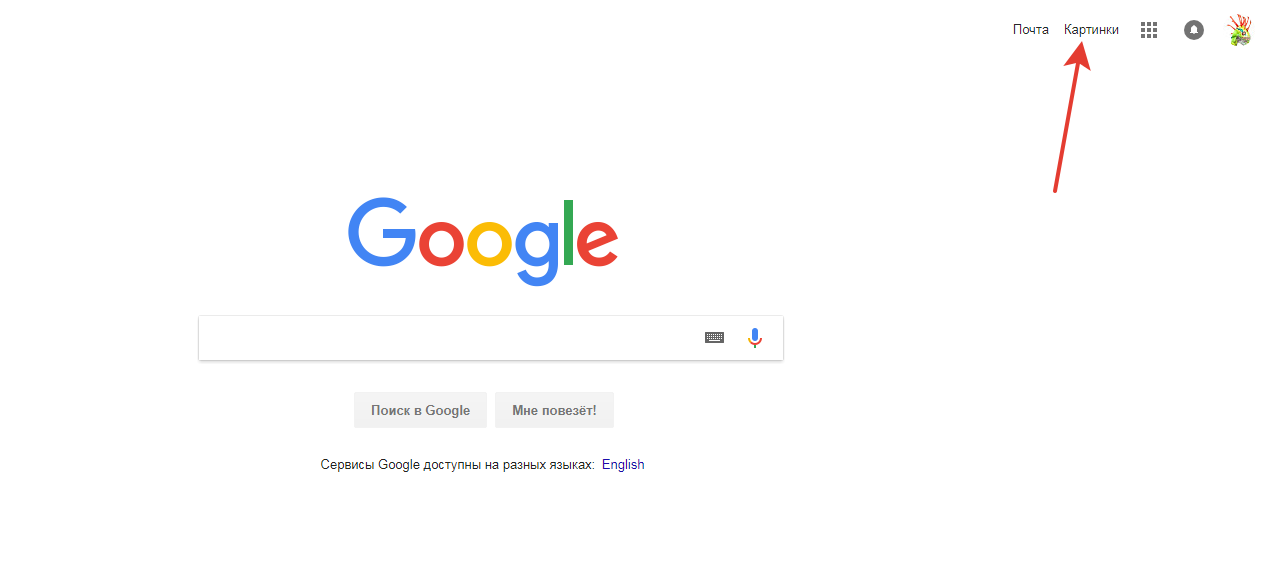
Гугл Картинки
- Теперь кликните на иконку с фотоаппаратом

Иконка фотоаппарата
- Добавьте картинку с компьютера или ссылку на нее

Поиск по картинке
- После этого сразу же загрузятся результаты поиска, где можно найти искомый товар

Результаты поиска
Кстати, не всегда отображается Алиэкспресс в результатах. Поэтому к запросу допишите название сайта.
Как найти товар на Алиэкспресс по номеру?
Это еще один способ поиска на Алиэкспресс и он имеет право на существование — это поиск по номеру. Найти номер товара можно в его ссылке:
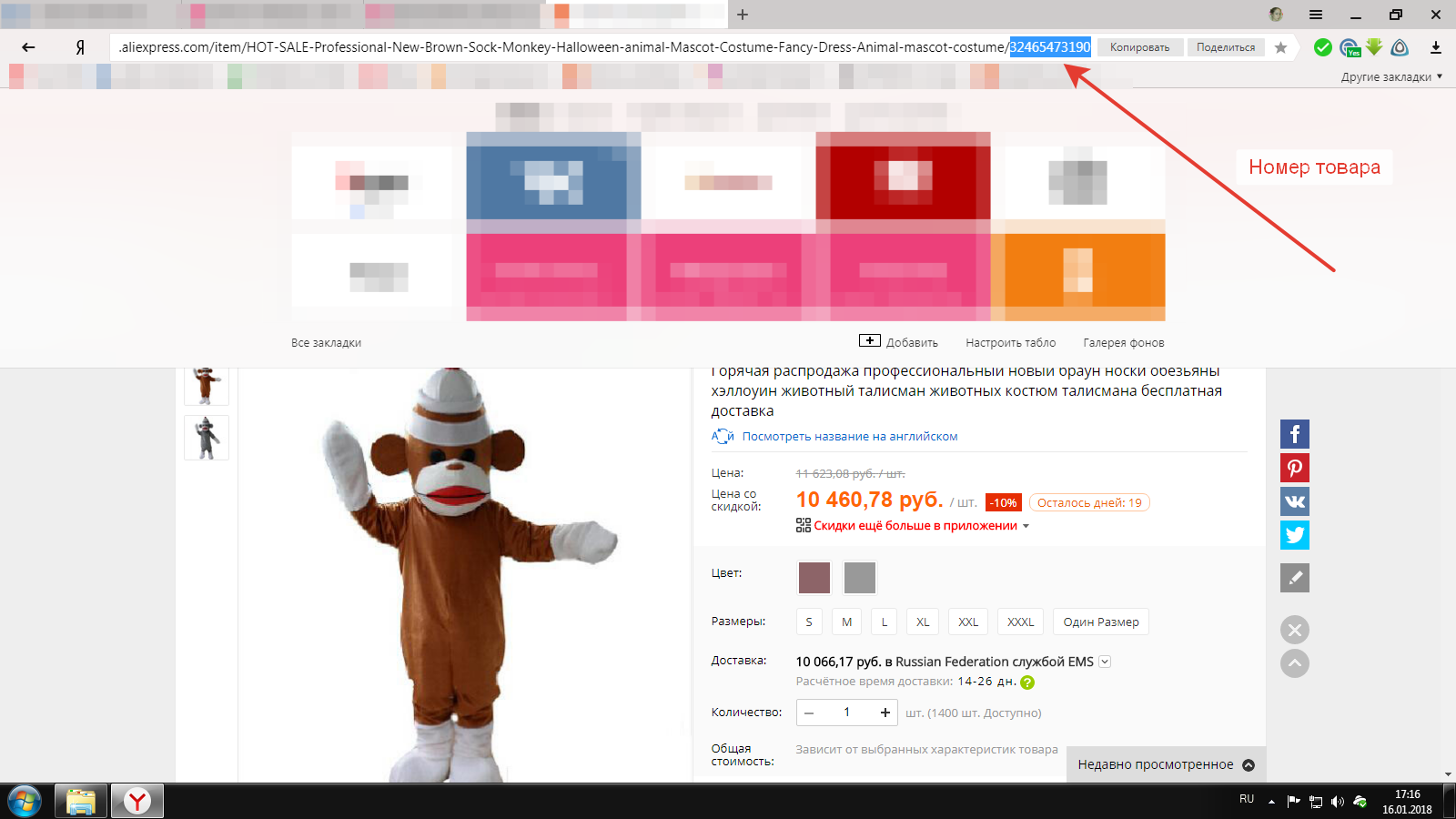
Номер товара
- Скопируйте его и вставьте в поисковую строку
- Если вы нажмете на кнопку поиска, то вам загрузится страничка с товаром, номер которого вы только что скопировали
Стоит отметить, что этот способ не очень актуален, так как редко кто сохраняет номера товаров, но раз он существует, то вы должны о нем знать, вдруг понадобится.
